Veja como utilizar o aplicativo FieldView™ Sync e sincronizar os dados do FieldView™ Cab app dos equipamentos para a conta na nuvem
 O FieldView™ Sync permite a sincronização dos dados gerados no aplicativo FieldView™ Cab. Utilizando um único dispositivo (iPad® ou iPhone®), é possível copiar via Bluetooth e Wi-Fi os dados originados em cada FieldView™ Cab em operação na fazenda.
O FieldView™ Sync permite a sincronização dos dados gerados no aplicativo FieldView™ Cab. Utilizando um único dispositivo (iPad® ou iPhone®), é possível copiar via Bluetooth e Wi-Fi os dados originados em cada FieldView™ Cab em operação na fazenda.
Ao levar esse dispositivo para uma área com conexão à internet, os dados previamente copiados são enviados e armazenados na conta Climate FieldView™ do usuário.
Clique para fazer o download: FieldView Sync iOS.
Antes de iniciar:
- Atualize o FieldView™ Cab app e o iOS dos seus dispositivos.
- Baixe o FieldView™ Sync app por meio da App Store.
- Acesse o FIeldView™ Sync utilizando a mesma conta usada no FieldView™ Cab app.
- Certifique-se que tenha talhões com os limites criados no FieldView™ Cab e no climatefieldview.com.br.
Pré-configuração
1. Data / Hora e fuso horário
Os dispositivos envolvidos (FieldView™ Cab e FieldView™ Sync) devem estar com a mesma data/horário e fuso horário (se apresentarem divergência de horário ou estar operando com fuso horário diferente, é necessário ajustar manualmente).
2. Idioma e Região
Na configuração de região do iOS deve ser definido como Brasil nos dispositivos que executam os aplicativos FieldView™ Cab e FieldView™ Sync.
3. Sensores Wi-Fi e Bluetooth
É necessário que os sensores WiFi e Bluetooth estejam ativados nos dispositivos que executam os aplicativos FieldView™ Sync e FieldView™ Cab.
Observação: Sugerimos que o Acesso Pessoal (hotspot) esteja desativado.
4. Idioma Português
É imprescindível que o Português (Brasil) esteja como o primeiro na lista de idioma preferido ou remover todos os demais da lista para uma melhor experiência.
5. Arquivos suportados
- DAT (operações de Colheita, Plantio e Pulverização e dados do equipamento utilizado).
- Lista de Carga (carregamento de veículo na operação de colheita).
Configuração: como coletar os dados do FieldView™ Cab app?
1. Ative o Wi-Fi e o Bluetooth nos dispositivos.
2. Abra o FieldView™ Sync e aproxime o dispositivo do iPad® que está com o FieldView™ Cab aberto.
3. Na aba Sync, você vê os dispositivos iPad® que estão dentro do alcance do Bluetooth, clique em Sincronizar para iniciar o processo.
Na primeira sincronização, o usuário precisa autorizar o acesso no aplicativo FieldView™ Cab localizado no equipamento, clicando em Confiar no aviso que aparecerá na tela.
4. Quando a transferência terminar, leve o dispositivo com os dados reunidos para um local com acesso à internet.
5. Na aba Enviar para a Nuvem, aparece os dispositivos que foram sincronizados no passo anterior. Clique em Enviar para que os dados sejam enviados para a plataforma FieldView™.
Confira um vídeo do passo a passo:
Mensagens de erro de operação
Recepção de arquivos do FieldView™ Cab/Sync:
|
Cenário |
Principal motivo |
Ação |
|
Mensagem: O dispositivo não está mais dentro do alcance. Tente se aproximar mais do FieldView™ Cab. |
O dispositivo estava dentro do alcance, mas saiu antes do atualização da lista de dispositivos. |
Aproxime os dispositivos e aguarde alguns segundos para a lista atualizar automaticamente ou alterne entre as opções Sync e Enviar para a nuvem para atualizar a lista imediatamente. |
|
Mensagem: O dispositivo com o FieldView™ Cab está usando uma versão não suportada do iOS. Entre em contato com o time de Experiência do Cliente. |
A versão do iOS no dispositivo do FieldView™ Cab está em uma versão não suportada pelo FieldView™ Sync. |
Atualize o iOS do FieldView™ Cab para versão superior ao 11.2.4. |
|
Mensagem: Falha ao transferir dados. Certifique-se de que o dispositivo dentro do alcance via Wi-Fi ou Bluetooth. |
O dispositivo estava dentro do alcance, mas saiu durante a transferência |
Aproxime os dispositivos e realize a operação novamente. |
|
Mensagem: Falha ao transferir dados. Certifique-se de que o FieldView Cab confie na conexão do FieldView™ Sync. |
O usuário não aceitou a conexão, opção Confiar no FieldView™ Cab. |
Repita a operação de Sync no FieldView™ Sync e no FieldView™ Cab selecione a opção Confiar no pop-up que será exibido, esta operação tem tempo limite de 30 segundos para ser realizada. Esta operação é realizada apenas uma vez, caso aconteça a re-instalação do FieldView™ Sync esse processo ocorre novamente. |
|
Mensagem: Falha na conexão com o FieldView™ Cab. Certifique-se de que o FieldView™ Cab não está enviando dados para outro dispositivo no momento. |
Outro dispositivo Sync está sincronizado com o FieldView™ Cab. |
O FieldView™ Cab está sincronizado com outro dispositivo executando o FieldView™ Sync, aguarde o término com o outro dispositivo e realize a operação novamente. |
|
Mensagem: Falha na conexão com o FieldView™ Cab. Certifique-se de que os dois dispositivos entraram na mesma conta. |
O FieldView™Cab e o FieldView™ Sync estão logados em contas diferentes. |
|
Envio de arquivos para Cloud - Enviar para Nuvem:
|
Cenário |
Principal motivo |
Ação |
|
Mensagem: É necessário estar conectado à Internet para enviar arquivos para a nuvem. |
Problemas de acesso a internet. |
Verificar conectividade por dados moveis (3G / 4G). |
|
Verificar conectividade por Wi-Fi (rede local). |
||
|
Mensagem: O envio de dados está restrito apenas a Wi-Fi (você pode alterar isso em "Configurações"). Deseja enviar por 3G/4G somente desta vez? |
Na aba de configuração o foi selecionada a opção para restrição de envio de dados por dados móveis (3G/4G). |
|
|
Mensagem: Um ou mais envios para a nuvem falharam. Por favor, verifique e tente novamente. |
Intermitência ao acesso a internet, sinal fraco do Wi-Fi. |
Verifique a conectividade de acesso a internet. |
|
Se você está acessando a internet por meio de Wi-Fi, verifique as regras de firewall da rede local. Verifique o que pode influenciar em relação de porta e URL/DNS. |
||
|
Comportamento: Sync realizado, mas não está disponível para Enviar. |
Durante o processo de comunicação entre o FieldView™ Cab e FieldView™ Sync, foi realizado com sucesso, porém não existem arquivos pendentes de envio para a nuvem |
Não há ação a ser realizada, pois o iPad® já estava 100% sincronizado, então não há dados para upload. |
Alertas
|
Cenário |
Principal motivo |
Ação |
|
Mensagem de alerta Pop-up: Para se conectar ao FieldView™ Cab, habilite Wi-Fi e Bluetooth. |
Ambos sensores estão desligados. |
Consulte a seção desta página: Pré Configurações, item 3. |
|
Mensagem de alerta Pop-up Para uma conexão mais estável com o FieldView™ Cab, recomenda-se habilitar Wi-Fi e Bluetooth. |
Sensor de Wi-Fi ou Bluetooth está desligado. |
Consulte a seção desta página: Pré Configurações, item 3. |
Erros de visualização - climatefieldview.com.br
|
Cenário |
Principal motivo |
Ação |
|
Não está exibindo nenhuma operação realizada. |
Apresenta falhas de operação na exibição da operação. |
Favor verificar os limites do talhão. |
Se surgirem mais dúvidas, sinta-se à vontade para entrar em contato conosco pelo nosso WhatsApp, e-mail ou telefone. Estamos prontos para auxiliar!
Telefone: 0800 707 55 80
WhatsApp: (11) 97256 1110
E-mail: suporte.agricultor@climate.com